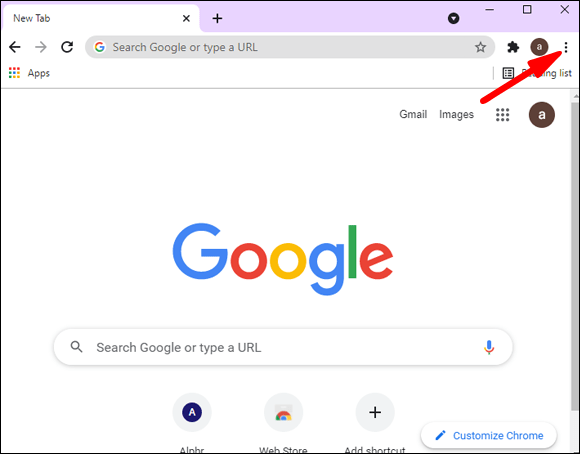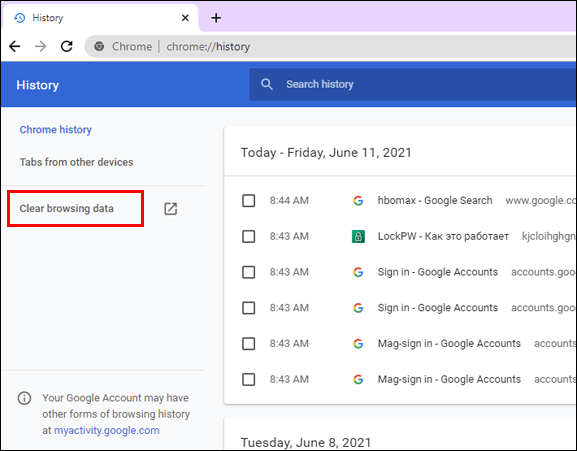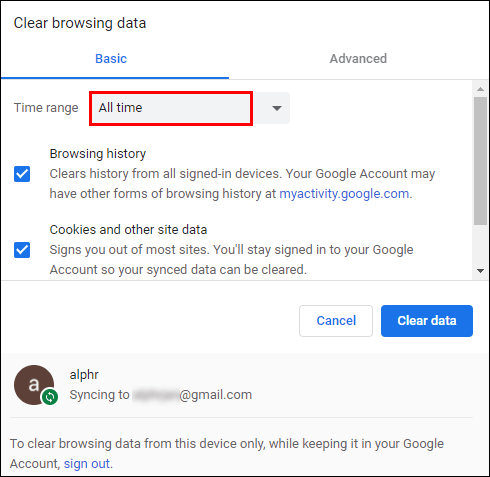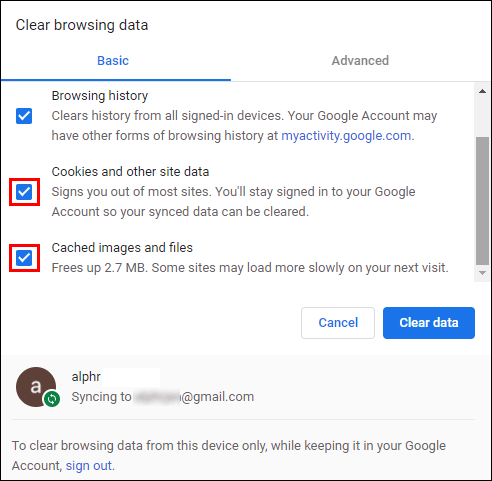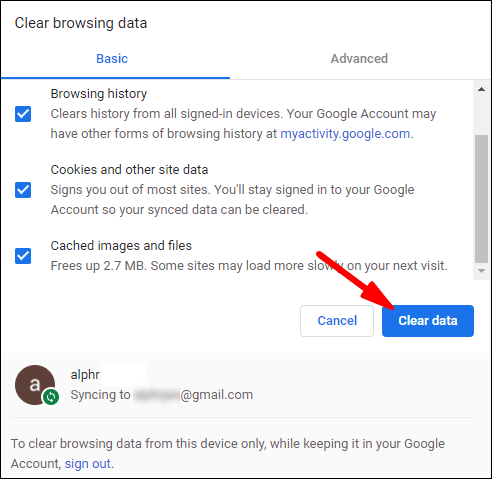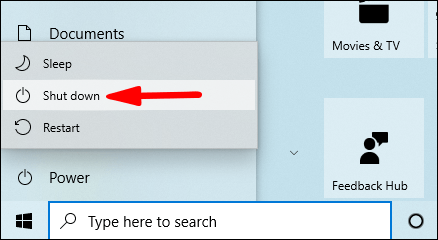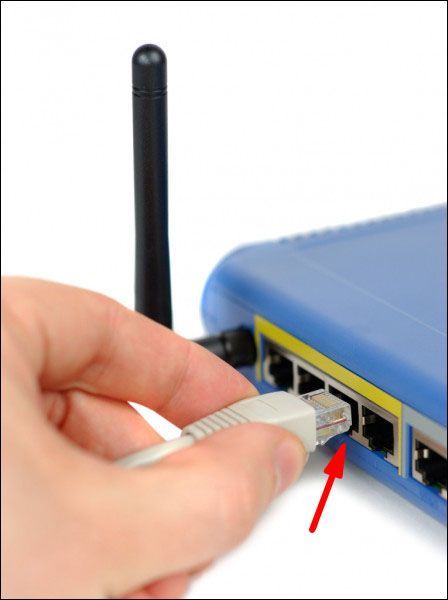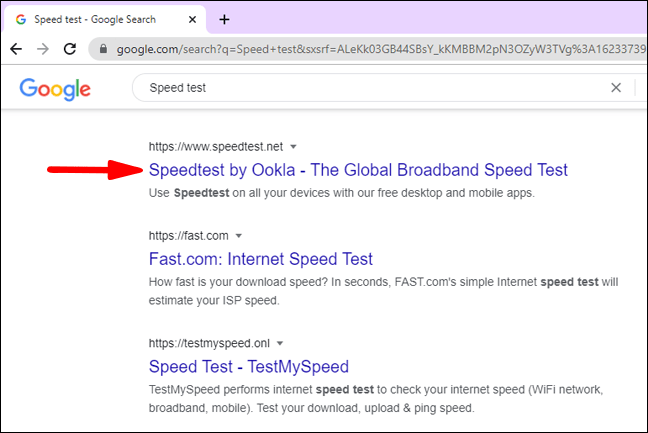HBO Max è una piattaforma di streaming che raccoglie tutti i tuoi contenuti HBO preferiti in un unico posto. Con un abbonamento mensile (o se HBO fa già parte del tuo pacchetto via cavo), puoi goderti un'ampia gamma di film di successo e programmi TV premium disponibili su richiesta, comprese alcune esclusive che si trovano solo sulla piattaforma. Questa aggiunta relativamente nuova alla famiglia HBO sta diventando sempre più popolare tra gli abbonati.

Tuttavia, il servizio di streaming non è estraneo a bug e problemi tecnici, soprattutto quando si tratta di qualità dell'immagine. Sebbene sia impossibile modificare manualmente la risoluzione, ci sono modi per risolverlo, anche solo un po'. Questo articolo esaminerà i diversi metodi a cui puoi rivolgerti per una migliore esperienza di streaming.
Modifica della risoluzione per HBO max
Al momento, non esiste un modo diretto per modificare la risoluzione durante lo streaming su HBO Max. Invece, la piattaforma regola automaticamente la qualità dello streaming in base a diversi fattori, principalmente la tua connessione Internet e l'impostazione della risoluzione dello schermo del dispositivo.
Inoltre, film e programmi TV vengono trasmessi in streaming a seguito dell'accordo ufficiale tra HBO Max e il distributore. Pertanto, la risoluzione può variare da 720p a Ultra HD, a seconda del contenuto, e non puoi cambiarla.
Poiché HBO Max fa molto affidamento sulle capacità del tuo dispositivo e sulla velocità della rete, non è raro incorrere in problemi con la qualità del video. È particolarmente vero per le anteprime di serie quando il traffico può essere al massimo. Inoltre, molti consumatori si sono lamentati di buffering basso, immagini sfocate, problemi con le app e inconvenienti simili.
Naturalmente, questi problemi non si limitano ai debutti delle serie HBO. Una risoluzione poco brillante e una velocità di streaming lenta possono verificarsi in qualsiasi momento. Anche se avere difficoltà a discernere cosa c'è sullo schermo può essere fastidioso, ci sono alcune cose che puoi provare per migliorare la qualità dell'immagine. Si riduce principalmente alla modifica delle impostazioni del dispositivo e all'aumento della velocità della rete.
Se la riproduzione video sul sito Web di HBO Max non è soddisfacente, prova a eseguire le seguenti operazioni:
- Innanzitutto, esci dal tuo account HBO Max.
- Quindi, svuota la cache del browser. I passaggi possono variare a seconda del browser, ma il processo è più o meno simile per i browser più diffusi. Useremo Chrome come riferimento.
- Tocca i tre punti verticali nell'angolo in alto a destra.
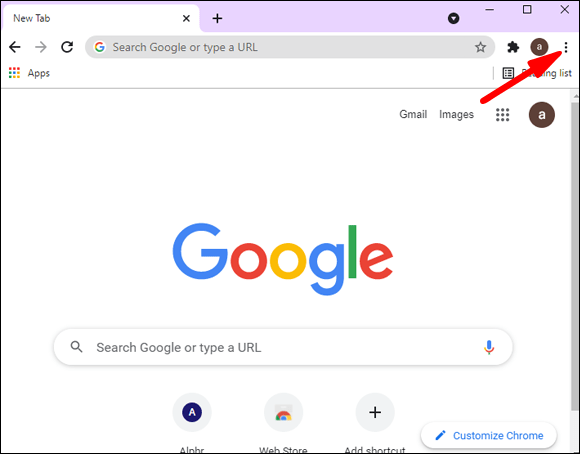
- Seleziona Cronologia dal pannello a discesa. Quindi, fai clic su Cancella dati di navigazione.
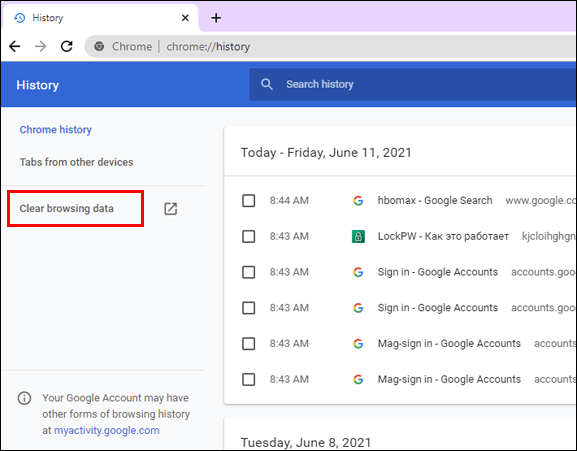
- Se desideri eliminare tutti i dati, fai clic su Tutti i tempi nella parte superiore della pagina. In caso contrario, impostare l'intervallo preferito.
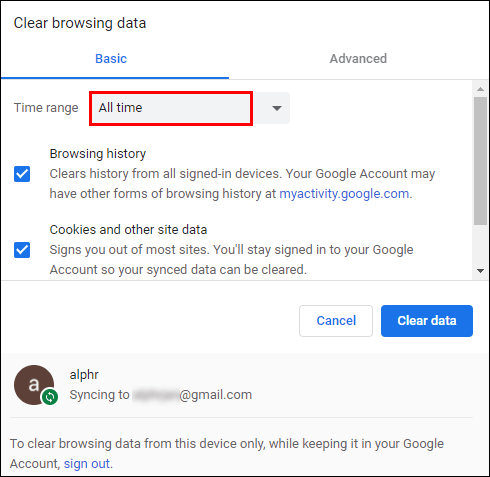
- Assicurati che le caselle accanto a Immagini e file memorizzati nella cache e Cookie e Dati del sito siano selezionate.
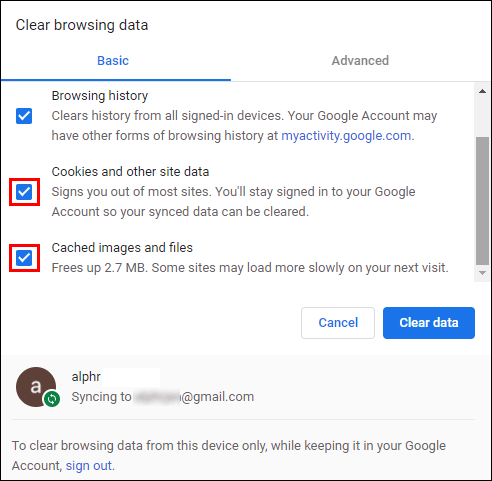
- Per completare il processo, premi Cancella dati.
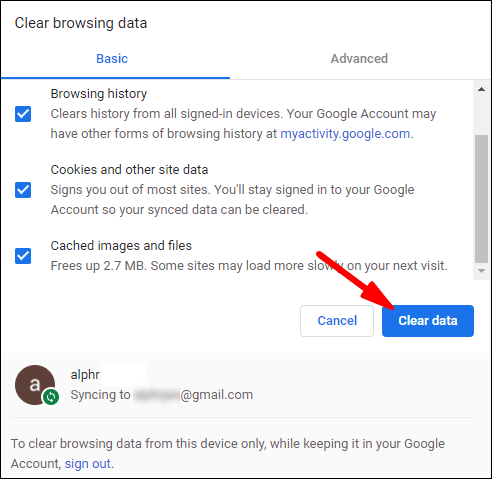
Se hai ancora problemi con lo streaming, puoi anche provare a riavviare il router. Le ostruzioni nella connessione alla rete domestica a volte possono causare una scarsa risoluzione. Ecco cosa fare:
- Chiudi tutte le app, comprese quelle in esecuzione in background. Spegni il computer.
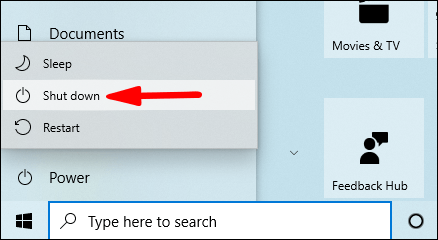
- Scollega il router e lascialo raffreddare per alcuni minuti. Se hai un sistema Wi-Fi mesh Eero, devi anche disconnetterlo.
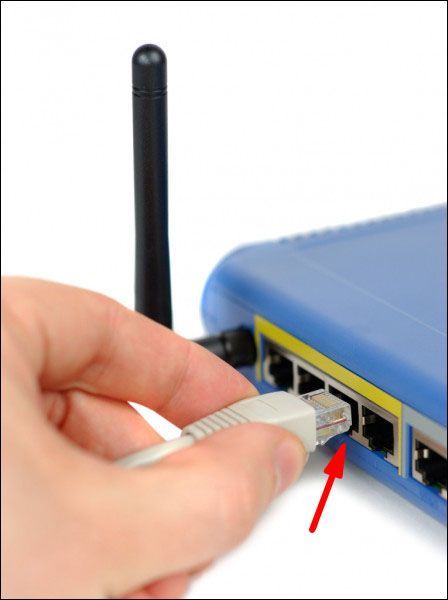
- Ricollega il router e riavvia il computer.
Se riscontri problemi di immagine durante lo streaming con l'app HBO Max, non preoccuparti. Il più delle volte, è molto probabilmente la tua connessione Internet. La connessione di download minima richiesta per una risoluzione decente è di 5 Mbps.
A seconda della velocità di connessione, l'app HBO Max regolerà la risoluzione su impostazioni diverse. Di conseguenza, puoi ottenere un'immagine di scarsa qualità se la tua rete è un po' scarsa. Per questo motivo, non è una cattiva idea controllare la velocità di Internet:
- Apri il browser ed esegui un test di velocità della banda larga. Basta digitare test di velocità nel motore di ricerca e fare clic sul risultato in alto.
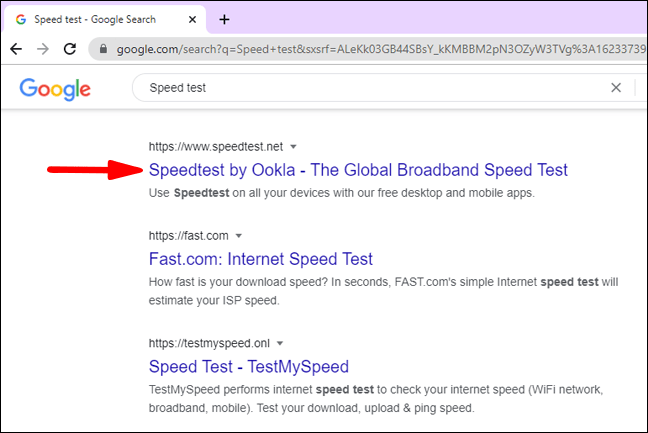
- Se si verifica un problema di connessione, prova a riavviare il router.

Se non funziona, riavvia l'app e il dispositivo da cui stai trasmettendo. Inoltre, prova a passare a una connessione stabile, se possibile. L'esecuzione di un cavo Ethernet direttamente dal router al dispositivo di streaming potrebbe aiutare a velocizzare la rete.
Domande frequenti aggiuntive
In quale risoluzione HBO Max trasmette in streaming?
Come accennato, HBO Max adatta automaticamente la qualità del video alla capacità della rete e alla velocità della connessione Internet. Fortunatamente, la maggior parte dei programmi TV premium e dei film popolari sono girati in alta definizione e possono sopravvivere a condizioni scadenti. Il servizio di streaming supporta anche un'ampia gamma di risoluzioni HDR, tra cui HDR10, Dolby Vision, Dolby Atmos e Dolby Digital Plus.
Come posso modificare la qualità su HBO Max?
Abbiamo già stabilito che non c'è modo di cambiare la qualità del video su HBO Max, almeno non manualmente. Se la capacità della tua rete è troppo bassa o la velocità di connessione varia, può ridurre la risoluzione durante lo streaming. Tuttavia, potresti essere in grado di modificare l'impostazione della risoluzione procedendo come segue:
1. Innanzitutto, disconnetti i dispositivi di rete dalla fonte di alimentazione. Ciò include il modem, il router e altre configurazioni Wi-Fi.
2. Riaccendi il modem e attendi che si ricolleghi a Internet.
3. Collegare il router a una fonte di alimentazione e attendere che si ricolleghi.
4. Verifica se il problema è stato risolto accendendo il dispositivo di streaming.
Riesci a guardare HBO Max in 4K?
Con quattro volte il numero di pixel di HD, 4K e Ultra HD sono attualmente le risoluzioni massime che la maggior parte degli schermi Smart TV può gestire. Originariamente, il servizio di streaming non includeva il supporto HDR, ma da allora è stato aggiornato.
L'anno scorso, HBO Max ha rilasciato Zack Snyder'sWonder Woman 1984in formato 4k. Non solo il film è stato trasmesso in streaming nel colore HDR di base, ma anche nel formato Dolby Vision HDR. Anche le impostazioni audio sono state ottimizzate, con la possibilità di ascoltare in formato audio Dolby Atmos.
Il blockbuster DC era l'unico contenuto 4k disponibile all'inizio. Tuttavia, da allora HBO ha rilasciato molti altri titoli in questo formato, tra cuiSignore degli Anelli. Puoi controllare l'elenco completo dei film su questo sito web .
A partire da ora, il supporto 4K è limitato ai seguenti dispositivi di streaming:
• Apple TV 4K

• 4K Fire TV Stick di Amazon

• Fire TV Cube di Amazon

può zelle inviare denaro a venmo?
• Smart TV con Fire TV 4K
• AT&T TV Chromecast Ultra
• Android TV
Sfortunatamente, il supporto 4K HDR non è disponibile su dispositivi PlayStation e Xbox. Tuttavia, nel prossimo anno verranno introdotte piattaforme aggiuntive.
Una storia senza risoluzione
Sebbene HBO Max sia un'ottima piattaforma per gli avidi spettatori della TV, presenta alcune piccole battute d'arresto. Il servizio di streaming è particolarmente noto per avere problemi con la qualità dell'immagine.
Al momento è impossibile modificare manualmente l'impostazione della risoluzione. Tuttavia, puoi fare del tuo meglio per aumentare la velocità della rete e le impostazioni del dispositivo per un'esperienza di streaming più piacevole. Inoltre, la maggior parte dei contenuti è in formato HD o HDR, quindi l'acquisto di un nuovo router potrebbe fare il trucco.
Hai riscontrato questi problemi con HBO Max? C'è un altro servizio di streaming che preferisci? Sentiti libero di discutere dei tuoi programmi HBO preferiti nei commenti qui sotto.